Перенос DVD в iTunes позволяет смотреть любимые фильмы и телепередачи на компьютерах Mac и Windows. В этом посте вы получите пошаговое руководство по копированию и импорту DVD в iTunes.
Часть 1. Как копировать DVD в iTunes на вашем Mac и Windows PC1
Чтобы скопировать DVD в видео, поддерживаемое iTunes, сначала необходимо загрузить программное обеспечение для копирования DVD. Доступно множество вариантов. Здесь мы настоятельно рекомендуем простой в использовании AVAide DVD Ripper для преобразования ваших DVD в видео, поддерживаемые iTunes, с высоким качеством. Он может копировать как зашифрованные, так и самодельные DVD. Кроме того, он предоставляет множество часто используемых функций редактирования. Это позволяет редактировать исходный DVD и оптимизировать качество вывода. Вы можете установить это программное обеспечение бесплатно и выполнить следующие действия, чтобы копировать DVD в iTunes.

ПОПРОБУЙТЕ БЕСПЛАТНО Для Windows 7 или новее
 Безопасная загрузка
Безопасная загрузка
ПОПРОБУЙТЕ БЕСПЛАТНО Для Mac OS X 10.12 или новее
 Безопасная загрузка
Безопасная загрузкаШаг 1Загрузите этот DVD в риппер iTunes на Mac или ПК с Windows и откройте его. Загрузите DVD в DVD-привод компьютера. Программное обеспечение для копирования DVD может автоматически обнаружить ваш DVD. Вы можете нажать Загрузить DVD чтобы легко импортировать DVD.

Шаг 2Выберите поддерживаемый iTunes формат из Преобразовать все в падать. Лучше всего выбрать формат MP4, который наиболее совместим с iTunes и большинством устройств и проигрывателей. Вы можете настроить различные параметры, чтобы обеспечить высокое качество вывода. Затем щелкните Конвертировать все кнопку, чтобы начать копирование DVD в iTunes.

Перед преобразованием DVD в iTunes вы можете нажать кнопку Редактировать кнопку для доступа к встроенному редактору. Вы можете использовать его, чтобы вырезать / вращать / обрезать DVD, настраивать его изображение и звуковые эффекты, добавлять фильтры и улучшать качество вывода в зависимости от ваших потребностей.

Время, необходимое для копировать DVD зависит от размера DVD и скорости вашего компьютера. После того, как DVD был успешно скопирован, вы можете легко импортировать его в iTunes.
Часть 2. Как перенести, добавить или импортировать DVD в iTunes
Вы можете приобретать и воспроизводить музыку, фильмы, телепередачи, подкасты и многое другое в iTunes Store и наслаждаться ими с помощью iTunes. Однако изначально iTunes не поддерживает DVD. Вы должны использовать описанный выше метод для копирования DVD-дисков в видео, поддерживаемые iTunes, а затем передавать их в iTunes. Эта часть поможет вам импортировать DVD в iTunes на Mac и ПК с Windows.
iTunes предлагает простой способ синхронизации видео и аудио файлов. Вы можете легко перенести скопированные DVD-диски в свою библиотеку iTunes. Вы можете открыть приложение iTunes, щелкнув верхнюю Файл меню, затем выберите Добавить в библиотеку вариант.
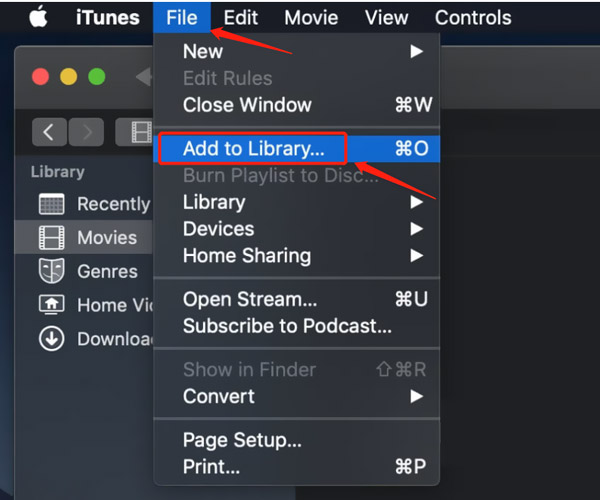
Вы можете выбрать файл DVD с вашего компьютера. Когда вы найдете файл или папку, нажмите кнопку Открытым кнопку, чтобы перенести DVD в iTunes. Обратите внимание, что iTunes совместим только с некоторыми популярными видеоформатами, такими как MP4, MOV и M4V. После завершения импорта вы можете найти DVD в библиотеке iTunes.
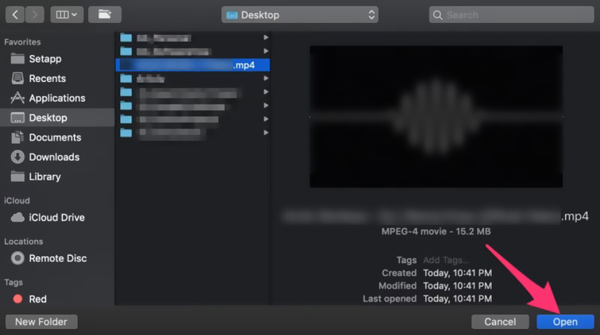
После переноса вашего DVD в iTunes вы можете щелкнуть его правой кнопкой мыши и выбрать Информация о видео возможность добавления связанных метаданных, таких как название, режиссер, год, жанр, рейтинг и другие. Вы можете добавить эти сведения, чтобы лучше управлять импортированными DVD-дисками. Если вы хотите импортировать DVD в iTunes на Mac или ПК с Windows 11/10/8/7, вы можете выполнить аналогичные шаги.
Часть 3. Часто задаваемые вопросы о переносе DVD-дисков в iTunes
Может ли VLC копировать DVD в iTunes на Mac?
VLC Media Player — это полнофункциональный инструмент для воспроизведения с базовой функцией преобразования. Он поддерживает Воспроизведение DVD и преобразование. Вы можете перейти к опции «Преобразовать / Сохранить» в меню «Медиа» VLC, добавить файл DVD, а затем скопировать его в видеоформат, поддерживаемый iTunes, например MP4. VLC позволяет копировать DVD в iTunes на устройствах Mac, Windows и Linux.
Как вы импортируете песни с компакт-дисков в iTunes?
iTunes поддерживает аудио компакт-диски и позволяет импортировать музыку с компакт-дисков в медиатеку iTunes. Для этого вы можете открыть iTunes на своем компьютере и вставить компакт-диск в дисковод для компакт-дисков или DVD-дисков. В появившемся окне выберите песни, которые хотите передать. Нажмите кнопку Да, чтобы подтвердить это. Если вы не видите файлы компакт-диска, вы можете нажать кнопку компакт-диска на рабочем столе, чтобы проверить их. После того, как песни будут импортированы с вашего компакт-диска в вашу библиотеку iTunes, вы можете свободно воспроизводить их или создавать список воспроизведения.
Могу ли я записывать DVD с помощью iTunes?
Да. iTunes может помочь вам создавать DVD и компакт-диски с видео- и аудиофайлами из вашей библиотеки iTunes. Но он не может записывать DVD-диски с купленными вами фильмами и телешоу, купленными в iTunes Store. Откройте iTunes и откройте список воспроизведения, содержащий элементы, которые вы хотите записать. Нажмите меню «Вид», выберите «Просмотреть как», затем найдите видеофайл. Убедитесь, что целевой файл отмечен флажком, затем вставьте пустой DVD. Щелкните меню «Файл» и выберите параметр «Записать список воспроизведения на диск». Вы можете использовать его для записи DVD на iTunes.
В этой статье в основном говорилось о том, как копировать и импортировать DVD в iTunes. Копирование DVD в iTunes — это простой процесс, позволяющий смотреть любимые фильмы и телепередачи на устройствах Apple. С помощью подходящего программного обеспечения для копирования DVD и нескольких простых шагов вы сможете наслаждаться своей коллекцией DVD на своем устройстве в любое время и в любом месте. Надеюсь, что это руководство поможет вам копировать и переносить DVD-диски в iTunes. Дайте нам знать, если у вас возникнут дополнительные вопросы или мы сможем вам чем-то помочь.
Лучший инструмент для копирования и преобразования файла образа DVD-диска / папки / ISO в различные форматы.




